إصلاح تطبيق Windows 10 يفتح ثم يغلق
هل بعض تطبيقات Windows 10 أو كلها لا تعمل بشكل صحيح؟ في السابق ، كتبت مقالًا حول كيفية إصلاح مشكلة فقدان تطبيقات Windows Store(fix the problem of missing Windows Store apps) ، ومؤخراً كان لدي عميل اشترى لي جهاز Windows 10 حيث ستظهر تطبيقات Windows مفتوحة ، ولكن بعد ذلك سيغلق على الفور.(Windows)
إذا كنت تواجه هذه المشكلة حيث يفشل تحميل أحد التطبيقات ، فمن المحتمل أن تكون مشكلة تتعلق بالأذونات. هناك العديد من الأسباب التي تؤدي إلى فشل بدء تشغيل تطبيقات المتجر(Store) ، ويرجع أحد هذه الأسباب إلى تغيير أذونات مجلدات Windows معينة وإعدادات التسجيل ، إما يدويًا أو عن طريق نهج المجموعة.
يمكنك حل هذه المشكلة عن طريق التحقق من جميع أذونات هذه المجلدات وإعدادات التسجيل والتأكد من أنها كلها صحيحة. في هذا المنشور ، سوف أطلعك على خطوات القيام بذلك حتى تتمكن من تشغيل تطبيقات المتجر مرة أخرى.(Store)
سجل أحداث Windows 10
يمكنك تأكيد ما إذا كان هذا هو سبب المشكلة عن طريق فتح سجل الأحداث والتحقق من معرف الحدث 5961(Event ID 5961) في سجل الأحداث. يمكنك فتح سجل الأحداث من خلال النقر على ابدأ(Start) والكتابة في سجل الأحداث(event log) .
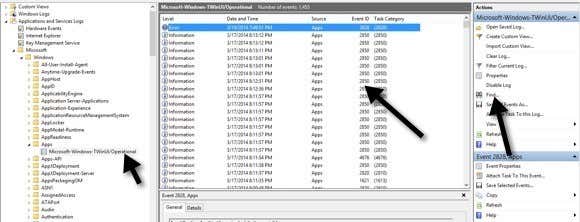
سيتعين عليك الانتقال إلى ملف السجل التالي لمعرفة ما إذا كان هذا الحدث المحدد موجودًا أم لا:
Applications and Services Logs\Microsoft\Windows\Apps\Microsoft-Windows-TWinUI/Operational
بمجرد الوصول إلى هناك ، سترى مجموعة كاملة من الأحداث المدرجة هناك ، ربما الآلاف. لا يمكنك فعلاً استعراض هذا يدويًا ، لذا انقر فوق الزر " بحث(Find) " في أقصى اليمين واكتب 5961. سيبحث في هذا السجل وإذا وجد أي شيء ، فسيتم تمييز هذا الصف. انقر نقرًا مزدوجًا على الصف وستظهر لك بعض المعلومات مثل أدناه:
Log Name: Microsoft-Windows-TWinUI/Operational Source: Microsoft-Windows-Immersive-Shell Event ID: 5961 Level: Error Description: Activation of the app for the Windows.Launch contract failed with error: The app didn't start.
إذا كان الحدث موجودًا ، فيمكنك أن تكون متأكدًا تمامًا من أنها مشكلة أذونات لمجموعة جديدة في Windows تسمى All Application Packages . ما هي جميع حزم الطلبات(Application Packages) ؟ حسنًا(Well) ، إنه مشابه للمسؤولين أو مجموعات المستخدمين المضمنة. تتضمن جميع حزم التطبيقات(Application Packages) أي تطبيق متجر مثبت في Windows 10 . إذا لم يكن لدى هذه المجموعة أذونات لمجلدات معينة وإعدادات التسجيل ، فسيؤدي ذلك إلى فشل تشغيل تطبيقات المتجر.
إصلاح أذونات نظام الملفات
أولاً ، دعنا نصلح أذونات نظام الملفات. هذا هو التحقق بشكل أساسي من الأذونات على ثلاثة مجلدات: ملفات البرنامج و Windows والمستخدمون(Users) .
انتقل إلى Explorer وانقر بزر الماوس الأيمن على C:\Windows وانقر فوق علامة التبويب الأمان . (Security)إليك ما يجب أن تبدو عليه الأذونات الصحيحة.

إذا لم يكن هذا هو ما تظهره أذوناتك للدليل ، فانقر فوق الزر " خيارات متقدمة(Advanced) " في أسفل اليمين. في مربع الحوار التالي ، انقر فوق الزر " تغيير الأذونات(Change Permissions) " .

ثم تريد النقر فوق الزر " إضافة(Add) " . لاحظ أنه إذا كان الزر " إضافة(Add) " غير نشط ، فربما يعني ذلك أن جميع الملفات مملوكة لـ TrustedInstaller . اقرأ رسالتي السابقة حول كيفية تغيير الأذونات حتى تتمكن من التحكم الكامل في الملفات والمجلدات(change permissions so that you can gain full control over the files and folders) .

هنا تحتاج إلى النقر فوق تحديد مدير(Select a principal) ثم كتابة جميع حزم التطبيق(all application packages) في مربع اسم الكائن. تأكد(Make) من النقر فوق الزر " التحقق من الأسماء(Check Names) " أيضًا قبل النقر فوق "موافق".

تأكد من تعيين النوع(Type) على السماح(Allow) والتطبيق على( Applies to) هذا المجلد والمجلدات الفرعية والملفات(This folder, subfolders and files) . ضمن الأذونات ، تأكد من قراءة (Read)وتنفيذ(Read & execute) ، قائمة محتويات المجلد(List folder contents) والقراءة . ثم انقر فوق "موافق".

ستتم إعادتك إلى شاشة الأذونات الرئيسية. هنا تحتاج إلى التأكد من التحقق من استبدال كافة إدخالات أذونات الكائنات الفرعية بإدخالات الأذونات القابلة للتوريث من هذا الكائن(Replace all child object permission entries with inheritable permission entries from this object) .

بمجرد القيام بذلك لدليل Windows ، عليك أن تفعل الشيء نفسه مع C: Users و C: Program Files. بالنسبة إلى C: المستخدمين ، كل شيء هو نفسه باستثناء أنك تمنح مجموعة All Application Packages تحكمًا (All Application Packages)كاملاً(Full Control) . أيضًا ، إذا كنت تقوم بتشغيل Windows(Windows) 64 بت ، فستحتاج إلى القيام بذلك لـ C: Program Files (x86) أيضًا.
إصلاح أذونات التسجيل
لإدخالات التسجيل ، افتح رجديت بالانتقال إلى ابدأ(Start) والكتابة في رجديت(regedit) . بمجرد فتحه ، ستحتاج إلى التحقق من أذونات HKEY_USERS . انقر بزر الماوس الأيمن فوق(Right-click) HKEY_USERS وانقر(HKEY_USERS) فوق أذونات(Permissions) .

تأكد من أن جميع حزم التطبيقات(All Application Packages) لديها إذن قراءة .(Read)

افعل الآن نفس الشيء مع HKEY_CLASSES_ROOT . بعد ذلك ، قم بتوسيع HKEY_LOCAL_MACHINE وقم بالتحقق من HARDWARE و SAM و SOFTWARE و SYSTEM .
إذا لم تكن قد أصبت بالجنون الآن ، فتهانينا! المشكلة الرئيسية التي رأيتها مع هذه العملية برمتها هي تغيير الأذونات على مجلدات النظام لأنه يتعين عليك التغلب على TrustedInstaller من أجل إجراء تغييرات على الأذونات. نصف الوقت الذي لا يعمل أبدًا بشكل صحيح ثم محاولة إعادة كل شيء إلى طبيعته يمثل مخاطرة مماثلة.
قد يكون من الأفضل لك إعادة تعيين نظام التشغيل Windows 10(Windows 10) ، ولكنه سيتطلب منك تثبيت جميع تطبيقات الطرف الثالث مرة أخرى. يمكنك إعادة تعيين Windows 10 بالانتقال إلى الإعدادات(Settings) ، والنقر فوق التحديث والأمان(Update & Security) ، ثم النقر فوق الاسترداد(Recovery) . إذا كنت تحاول تغيير الأذونات وواجهت أخطاء ، فانشر تعليقًا وسنحاول مساعدتك. يتمتع!
Related posts
9 Ways إلى Fix Netflix App لا يعمل على Windows 10
إصلاح شيء ما حدث بشكل خاطئ أثناء مزامنة تطبيق البريد في نظام التشغيل Windows 10
إصلاح تطبيق Outlook لن يفتح في Windows 10
إصلاح الكاميرا قيد الاستخدام بواسطة تطبيق آخر في Windows 10
إصلاح Google Chrome يفتح تلقائيًا على نظام التشغيل Windows 10
Fix Access Control Entry هو خطأ فاسد في Windows 10
إصلاح تكوين تطبيق Steam غير متوفر في نظام التشغيل Windows 10
Fix FAT FILE SYSTEM (fastfat.sys) Blue Screen على Windows 10
لم يتصل Fix Partner بخطأ جهاز التوجيه في TeamViewer على Windows 10
Fix CACHE_MANAGER Blue Screen على Windows 10
Fix ERR_EMPTY_RESPONSE error في Chrome على Windows 10
لا يتم دمج أيقونة Fix Sticky Notes على شريط المهام في Windows 10
لا يمكن الاتصال ب Xbox Live؛ Fix Xbox Live Networking issue في Windows 10
Fix Fast Battery drain على Windows 10 باستخدام Graphics Hybrid
Fix Slow access إلى network drive من Windows 10
Fix Problem Event Name BEX64 في Windows 10
Fix Red X Cross على Volume icon في Windows 10
Fix win32kfull.sys Blue Screen error في Windows 10
File Association Fixer v2 ل Windows 10
إصلاح معالجة LSAISO عالية الاستخدام لوحدة المعالجة المركزية في نظام التشغيل Windows 10
